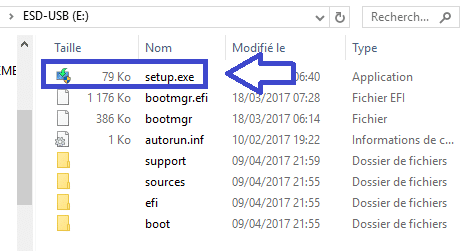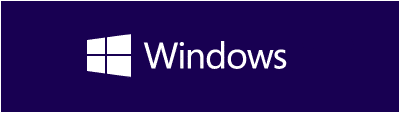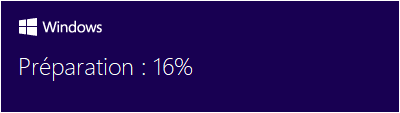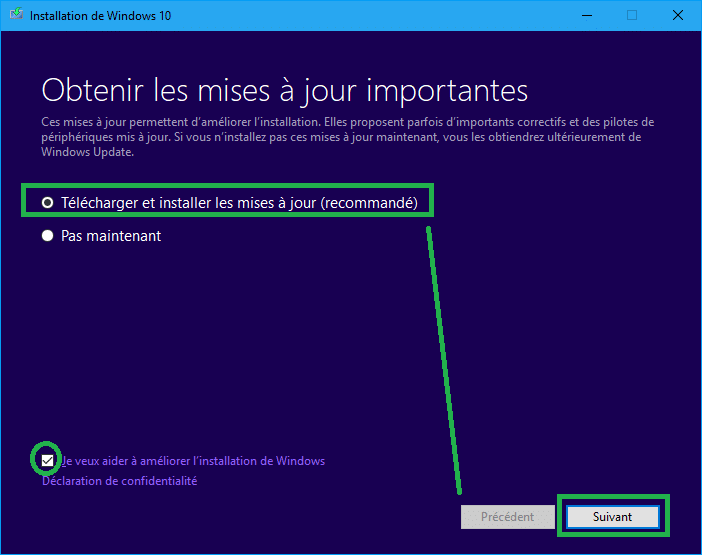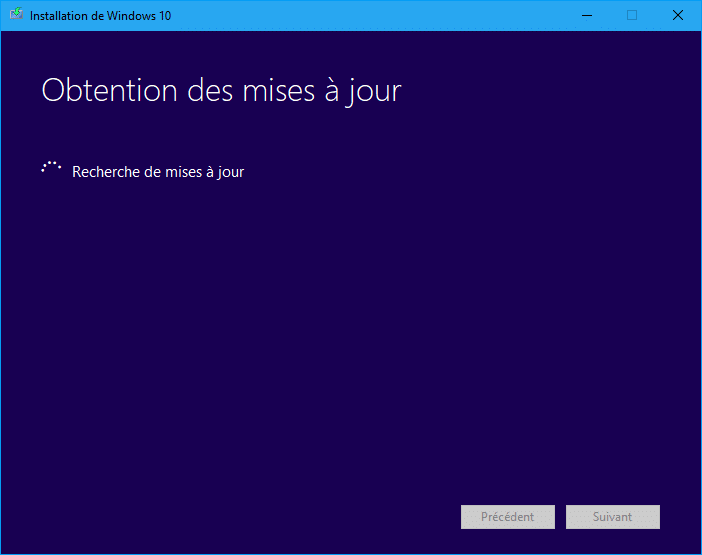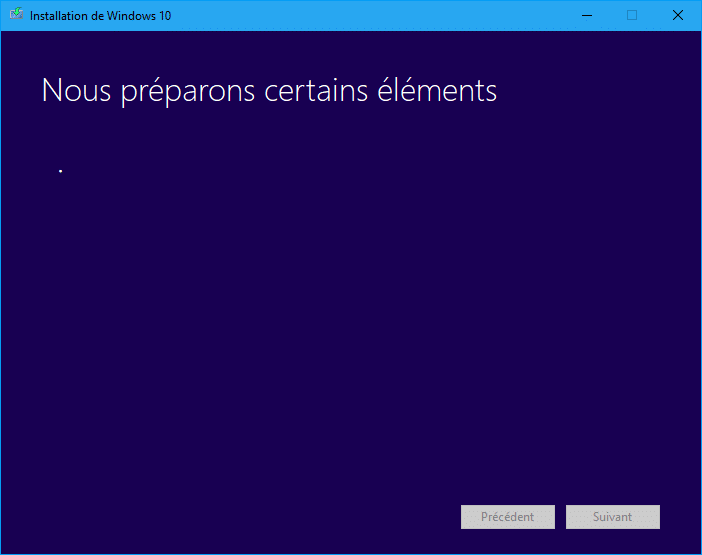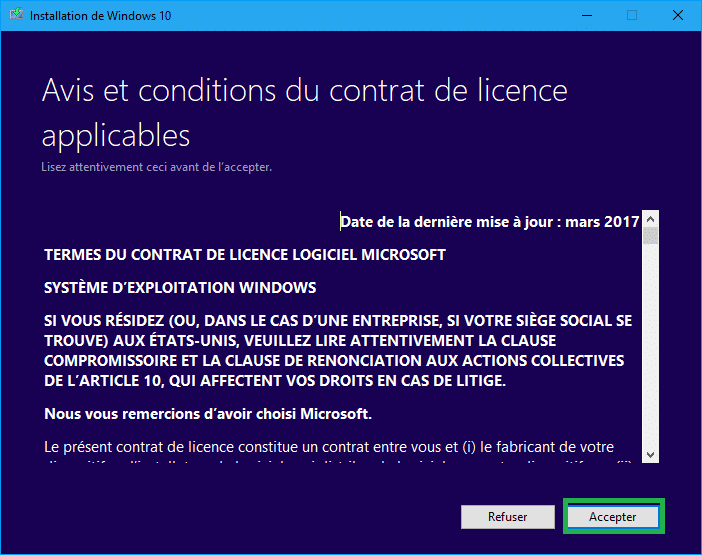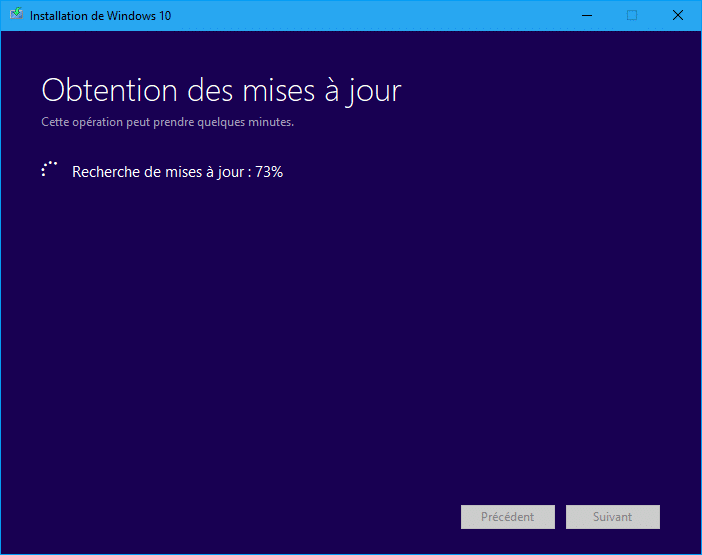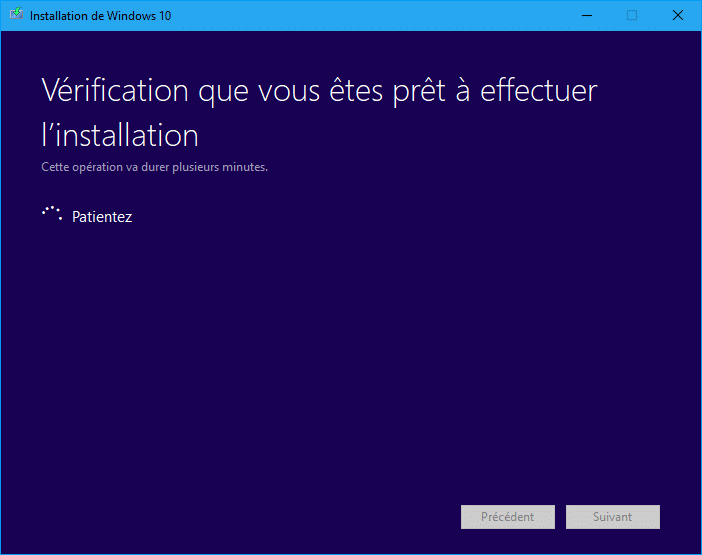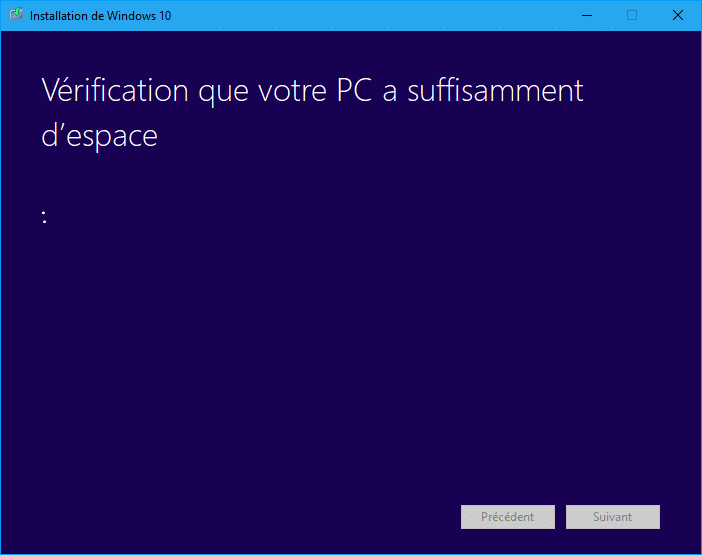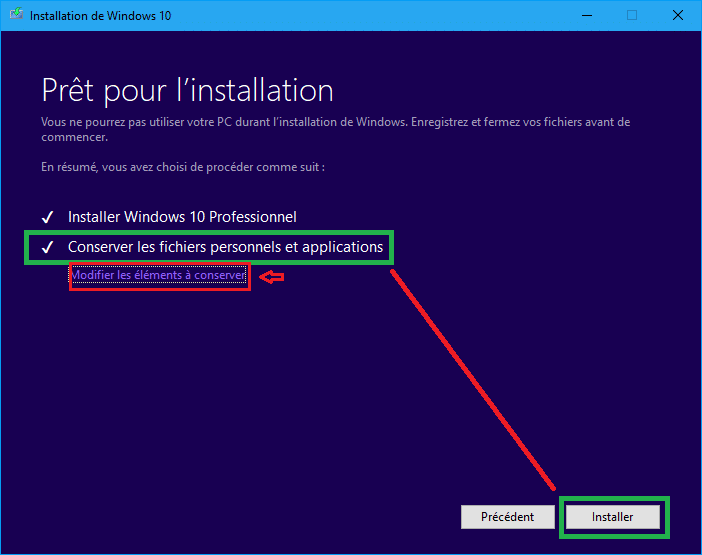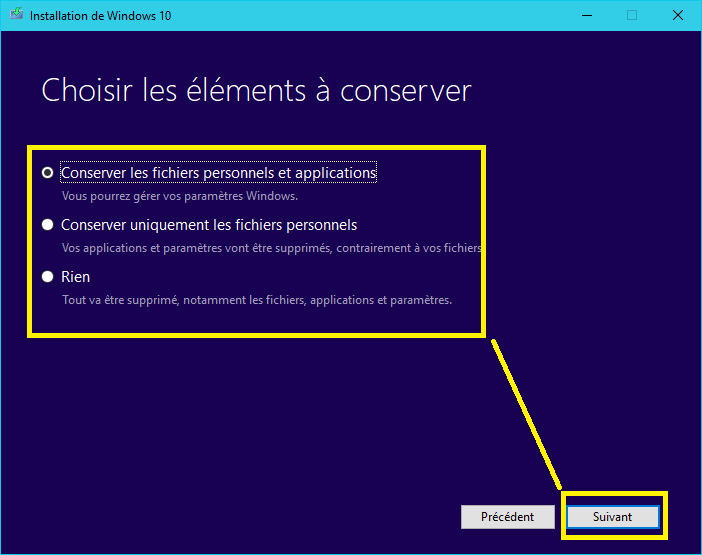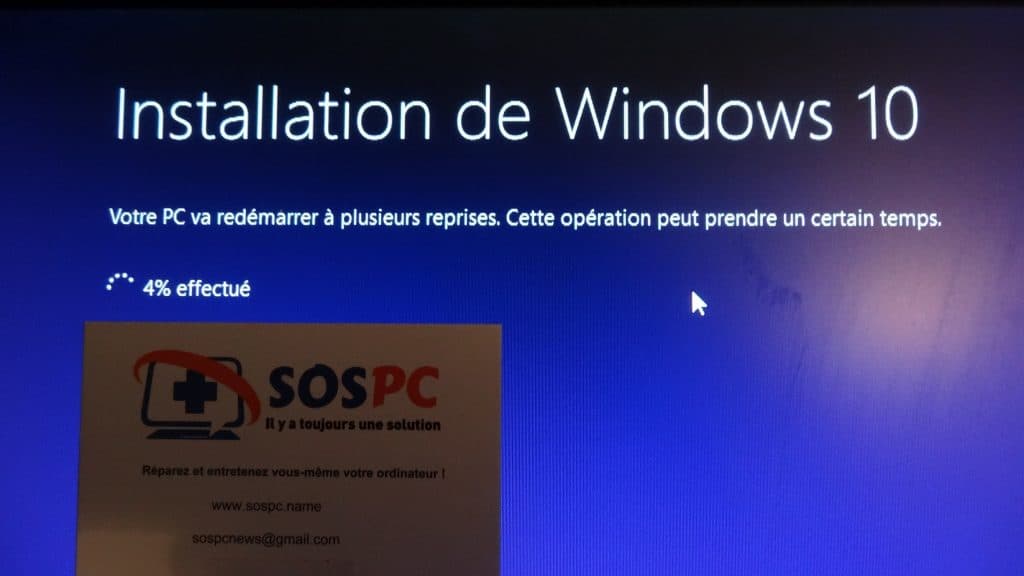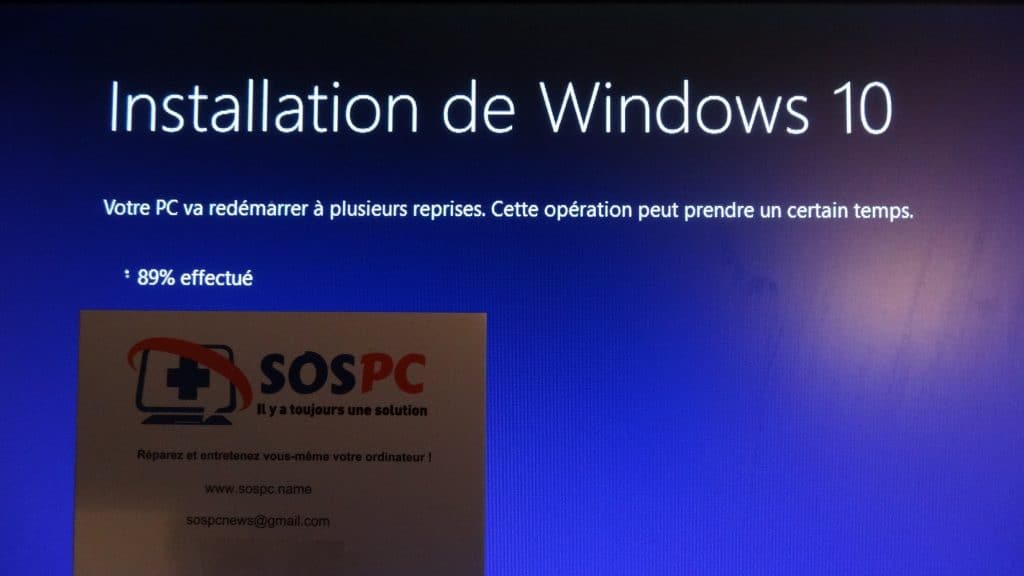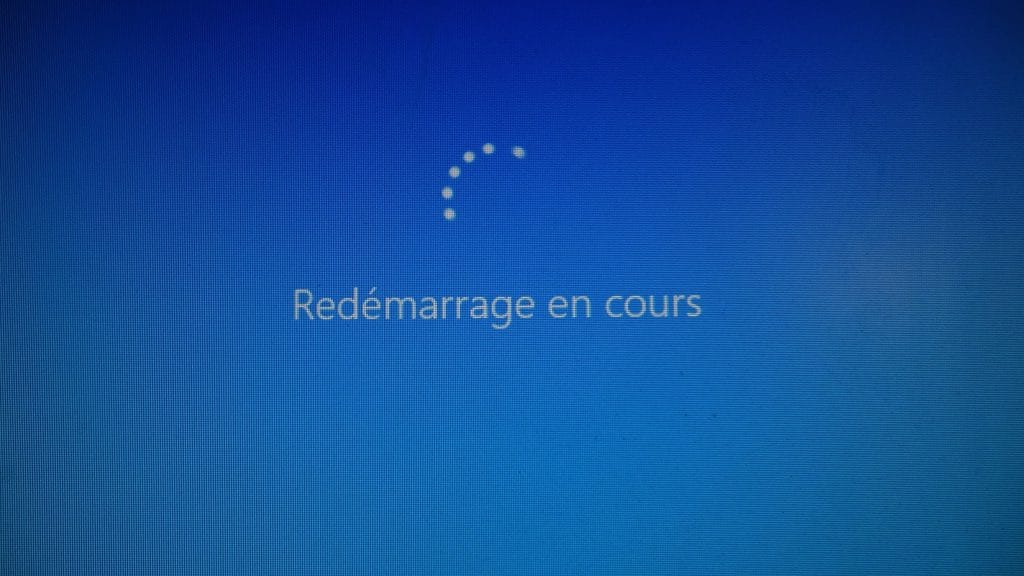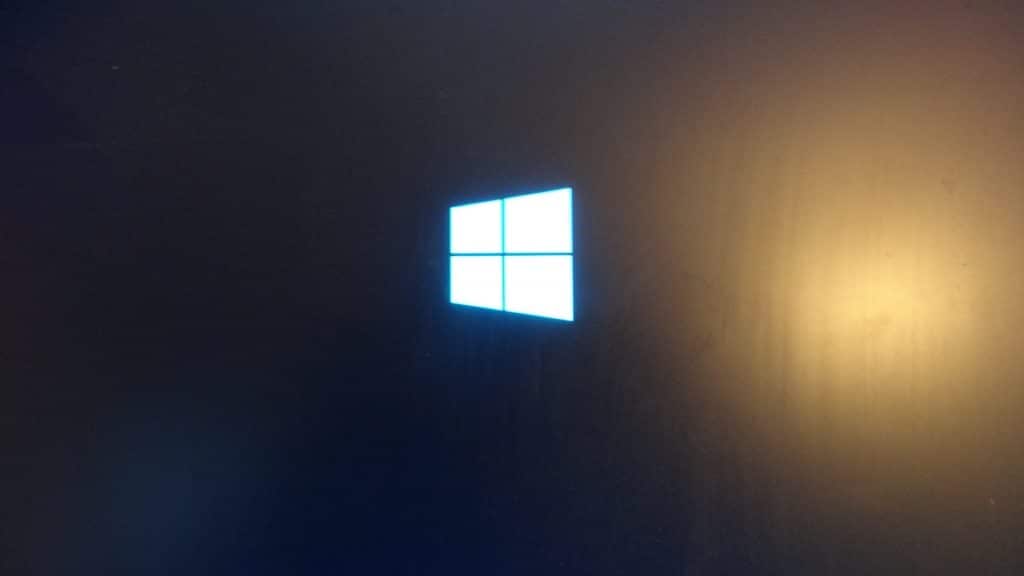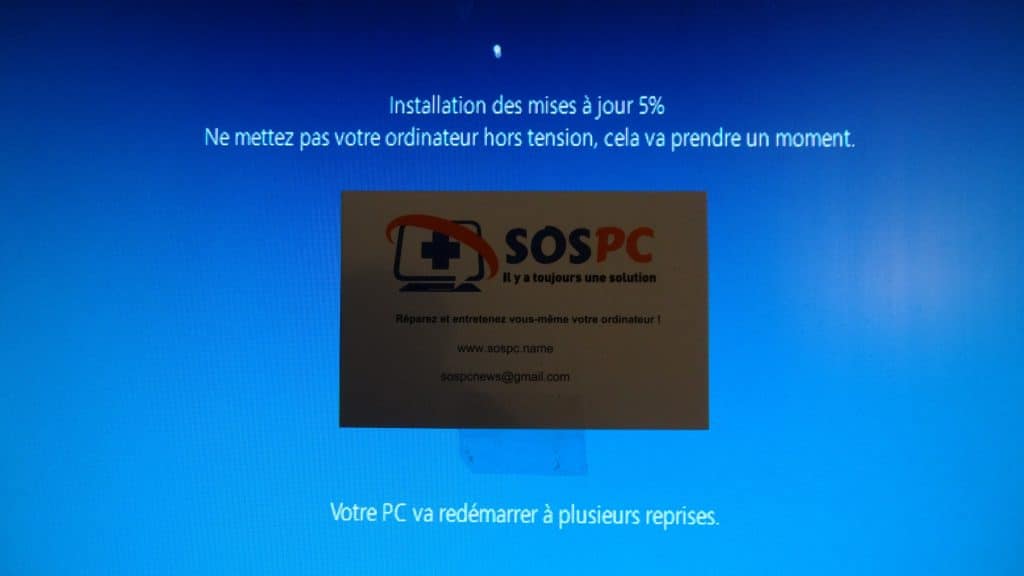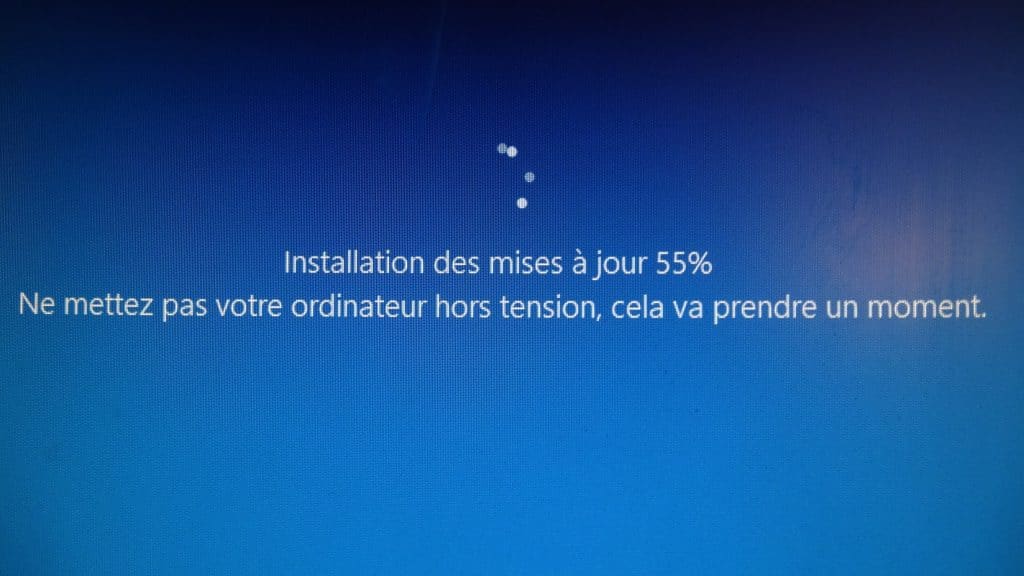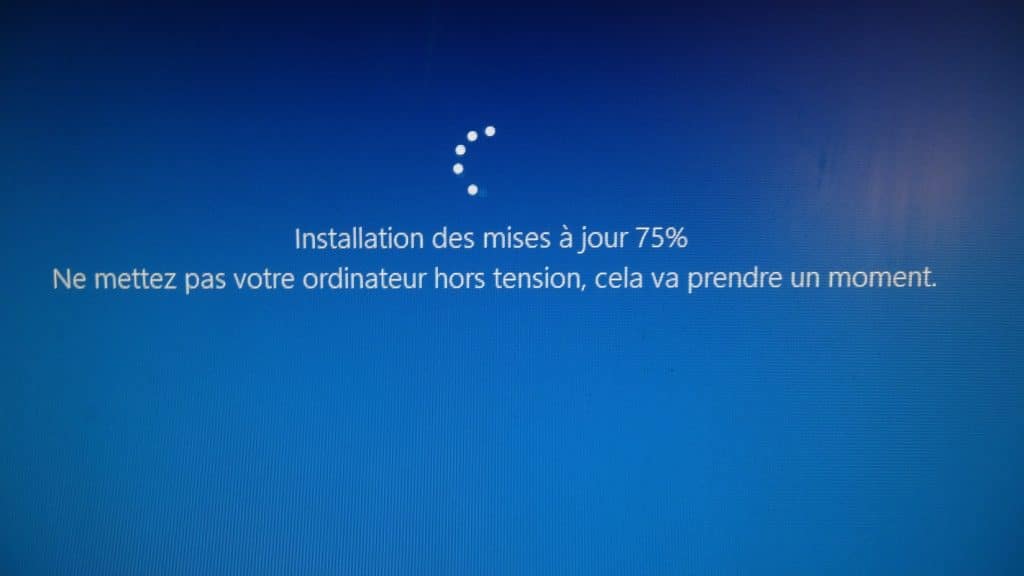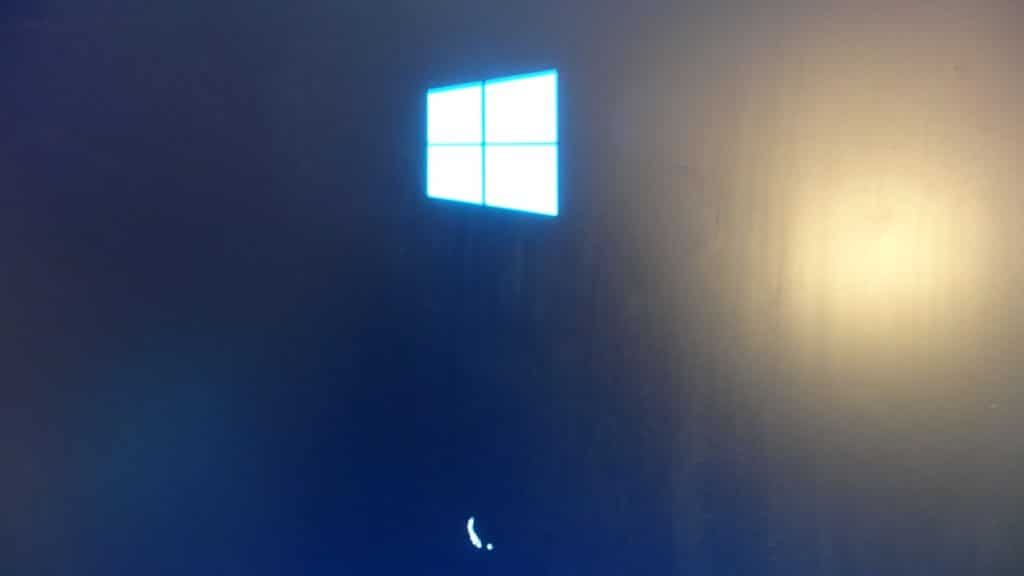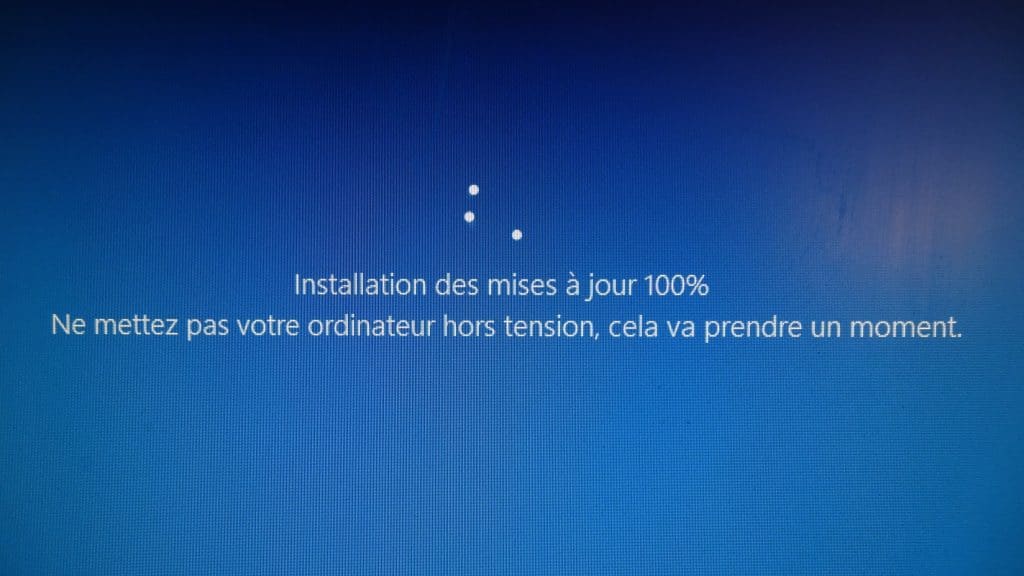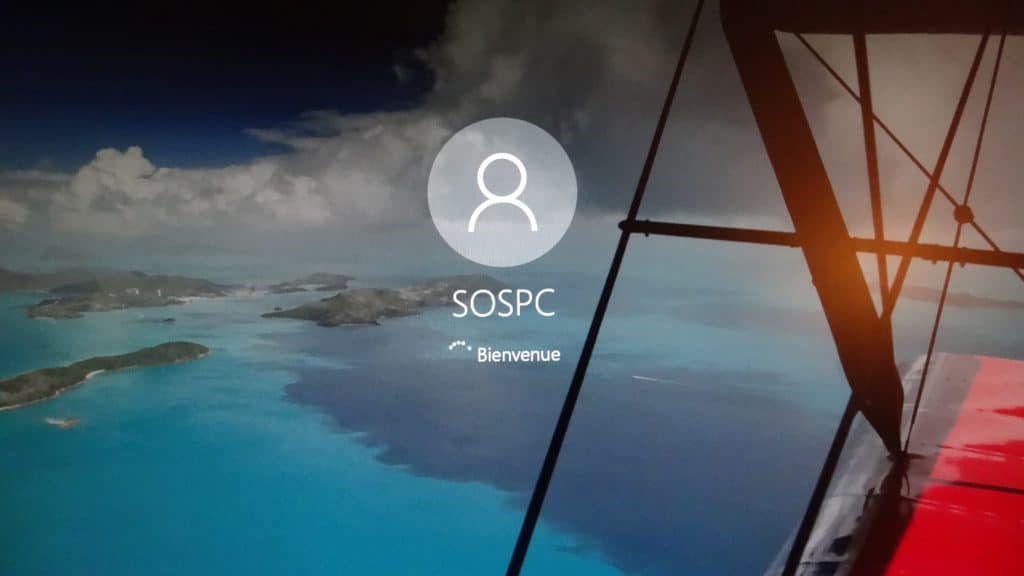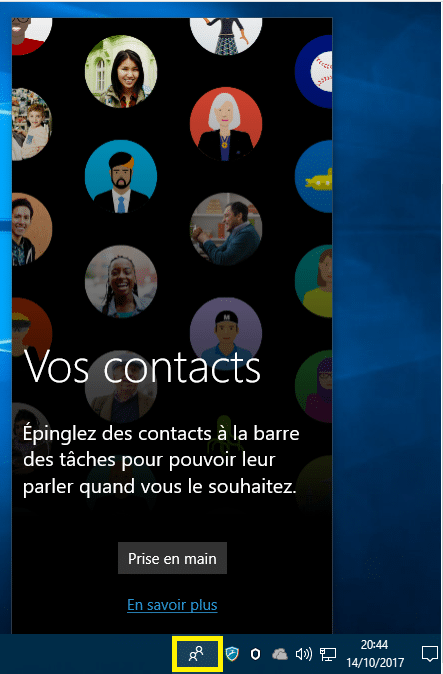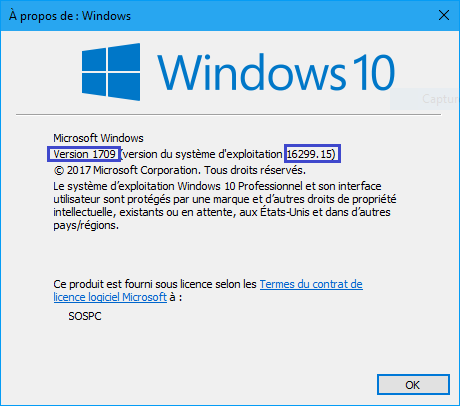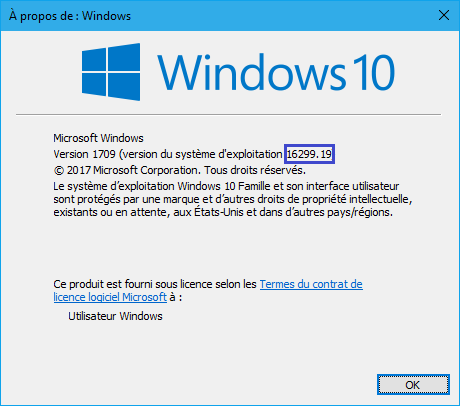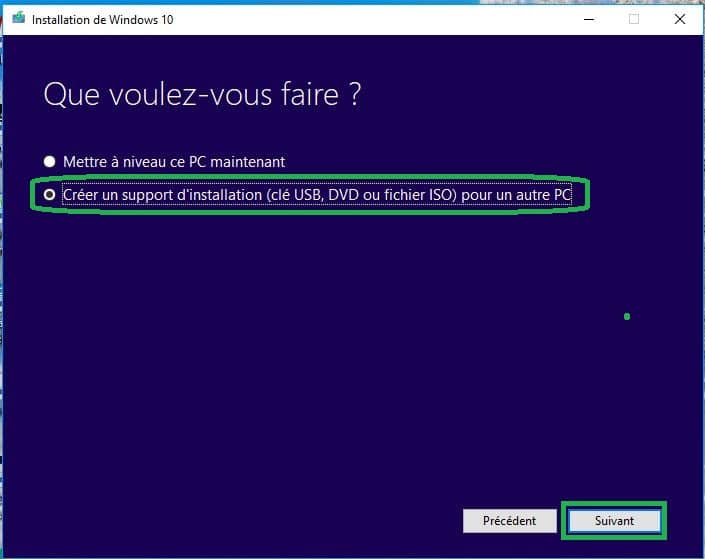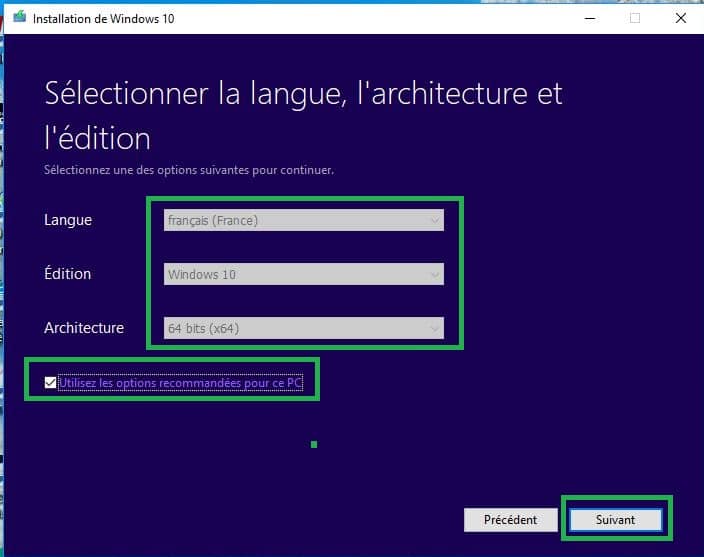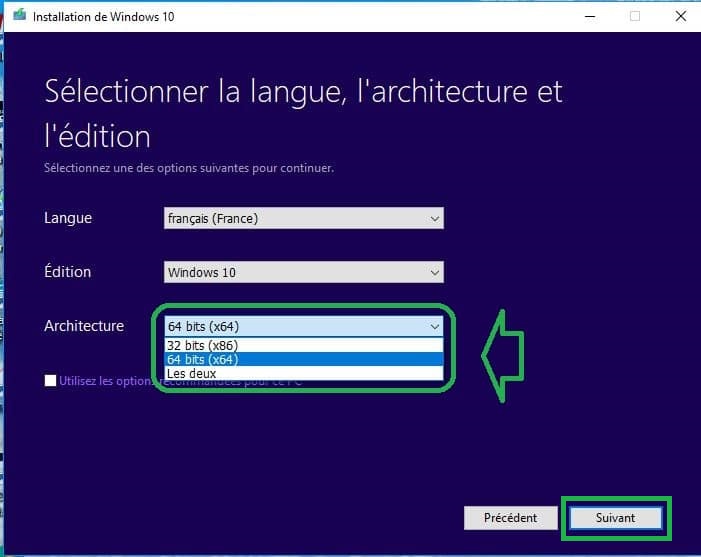Choix ordi portable [RESOLU]
Accueil › Forums › Systèmes d’exploitation Windows Vista, 7, 8, 10, 11 et… 12 › Windows 8 / 10 › Choix ordi portable [RESOLU]
- Ce sujet contient 145 réponses, 8 participants et a été mis à jour pour la dernière fois par
Visio 3, le il y a 6 années et 5 mois.
-
CréateurSujet
-
24 novembre 2017 à 10 h 51 min #30103
Visio 3
ParticipantBonjour à tous

Après deux tentatives de réparation :
https://forumsospc.fr/forums/Sujet/ecran-bleu-et-demande-pour-retirer-le-disque-au-demarrage/
Les deux ordinateurs en question ont du retourner au placard

Ma fille se retrouve donc sans ordi quelques mois avant le BAC
 (Mais avec un disque dur 2.5 de 1 To neuf acheté
(Mais avec un disque dur 2.5 de 1 To neuf acheté  pour les réparation ci-dessus
pour les réparation ci-dessus  )
)Je sais que ma question peut paraitre un peu en dehors des préoccupations du Forum, mais je suis à la recherche d'un nouvelle ordi/portable et devant l'incroyable offre, j'ai quelques doutes

Le seul élément que j'ai, c'est le budget : +/- 400 €

Auriez-vous des pistes ? Vers où ne surtout pas se diriger (Ultra portable 32 GO par exemple
 ) ou les chemins à suivre "d'urgence"
) ou les chemins à suivre "d'urgence" 
Si vous passez par là
 Merci par avance pour vos conseils
Merci par avance pour vos conseils 
NB : je me retrouve dans le Forum Windows 10, je suppose que je n'ai plus le choix

-
CréateurSujet
-
AuteurRéponses
-
29 novembre 2017 à 0 h 46 min #30377
GH 95
ParticipantBonsoir,
Je vais répondre rapidement, comme cela, tu seras exactement quoi faire demain.

Pour la partie configuration de Windows 10, les tutos de Darsksky sont supers (merci à lui
 ).
).Voici ce que je ferais pour ma part:
- charger le PC complètement
- utiliser un compte Microsoft comme compte administrateur:
- cela permet de bien sauvegarder l’activation de Windows 10 de ce PC sur ce compte microsoft
- il y a besoin d'un compte Microsoft pour que les applications du windows store installées par défaut par Windows 10 se mettent à jour
- Faire toutes les mises à jour:
- proposées par Windows Update
- du Windows store: pour ce faire, ouvrir le Windows store, et cliquer sur l'icone de téléchargement en haut à droite
- Une fois toutes les mises à jour faite, faire les DVD/sauvegardes de restauration d'usine recommandé par la marque. il permettront de restaurer le PC à son état d'usine (utile si le PC doit être renvoyé à Asus pour la garantie...)
- Une fois cela fait, tu peux effectivement utiliser la fonction « Recommencer à zéro » qui permettra:
- normalement de supprimer tous les logiciels réinstallés par Asus, et d'avoir un Windows 10 comme si tu venais de faire une installation propre!

- de gagner du temps, car du coup, tu n'as pas besoin de d’effectuer une installation propre comme mentionner plus haut (https://sospc.name/windows-10-installation-propre/)
- normalement de supprimer tous les logiciels réinstallés par Asus, et d'avoir un Windows 10 comme si tu venais de faire une installation propre!
- Si tout fonctionne correctement, tu peux maintenant installer tous les programmes souhaités (navigateur internet, antivirus...)
Concernant le point 3, si tu souhaites gagner du temps pour les mises à jours,
- tu peux télécharger à l'avance l’installation de Windows 10 à jour sur une clée USB (8go) en suivant ce tuto: https://sospc.name/windows-10-creators-update-creer-dvd-cle-usb-dinstallation/
- puis utiliser la clé USB pour faire les mises à jour sur le nouveau PC asus. tuto ici: https://sospc.name/windows-10-fall-creators-update/ comme cela, windows update aura moins de mise à jour à télécharger, et tu gagneras du temps...
Concernant le point 5, normalement, la fonction "recommencer à zéro" devrait supprimer tous les logiciels pré-installés. Si ce n'est pas le cas, il te faudra faire une installation propre (https://sospc.name/windows-10-installation-propre/). Attention dans ce cas au moment de choisir le disque d'installation; à ne pas supprimer la/les partition(s) de restauration du constructeur (Asus)
Si tu as des questions, n'hésites pas
 29 novembre 2017 à 11 h 24 min #30391
29 novembre 2017 à 11 h 24 min #30391Visio 3
Participant Bonjour et merci pour toutes ses recommandations
Bonjour et merci pour toutes ses recommandations 
charger le PC complètement
Tu veux dire par là charger la batterie ?
Je vais installer le nouvel ordinateur en le branchant sur le secteur, je tenterais pas une installation seulement sur la batterie
utiliser un compte Microsoft comme compte administrateur:
- cela permet de bien sauvegarder l’activation de Windows 10 de ce PC sur ce compte microsoft
- il y a besoin d’un compte Microsoft pour que les applications du windows store installées par défaut par Windows 10 se mettent à jourCompte Microsoft ou compte local
Depuis Windows 8.1, j'ai toujours préféré le compte local (Habitude des précédentes moutures )
)Faut-il changer cette habitude ?
Le Windows Store est un grand inconnu

Il y a deux "micros ordinateurs 32 GO" à la maison sous Windows 10, mais je n'ai jamais été sur cette plateforme
Une fois toutes les mises à jour faite, faire les DVD/sauvegardes de restauration d’usine recommandé par la marque. il permettront de restaurer le PC à son état d’usine (utile si le PC doit être renvoyé à Asus pour la garantie…)
En plus de cela, dés que l'installation est terminé, j'en fait une copie d'image système avec Acronis true image 11.- tu peux télécharger à l’avance l’installation de Windows 10 à jour sur une clée USB (8go) en suivant ce tuto: https://sospc.name/windows-10-creators-update-creer-dvd-cle-usb-dinstallation/
- puis utiliser la clé USB pour faire les mises à jour sur le nouveau PC asus. tuto ici: https://sospc.name/windows-10-fall-creators-update/ comme cela, windows update aura moins de mise à jour à télécharger, et tu gagneras du temps…
Je viens de télécharger (en passant par le MediaCreationTool) la dernière mouture de Windows 10 (Je suppose la 1709), pour faire les mises à jour (Après installation du PC) je dois graver automatiquement l'image ISO, ou bien la copier sur le Bureau de l'ordinateur ?
J'attends la livraison (Fnac) de l'ordinateur et je me lance 29 novembre 2017 à 11 h 25 min #30393
29 novembre 2017 à 11 h 25 min #30393Vulcain
ParticipantBonjour,
C'est bien de vouloir tout mettre à jour. Avant de passer par toutes les procédures, je conseillerais plutôt de :
Windows Update se fera tout seul et certainement au prochain redémarrage Windows après l'installation. Arrêter de tripoter après vos Windows, laisser faire les choses.
Si vous rencontrez un souci sur un fonctionnement, voir mettre à jour pilotes comme imprimante.
Si le PC fonctionne très bien, dans un premier temps laisser tout en place et poster ce qui est au démarrage par exemple.
Avec Windows si vous brûlez les étapes, n'aller pas vous plaindre ensuite, se sera de votre faute. D'autant plus que nous ne sommes pas devant votre PC.
Quoi que vous fassiez, prendre des notes des étapes et ainsi si souci nous pourrons vous aider.
Très cordialement,
Vulcain
-------------------------------------------------------------
Quand un Antivirus est gratuit, je ne cherche surtout pas à savoir ce que ça va me coûter, sinon je n' en voudrais pas !29 novembre 2017 à 12 h 28 min #30395GH 95
ParticipantCoucou à vous deux

Windows Update se fera tout seul et certainement au prochain redémarrage Windows après l’installation. Arrêter de tripoter après vos Windows, laisser faire les choses. Si vous rencontrez un souci sur un fonctionnement, voir mettre à jour pilotes comme imprimante. Si le PC fonctionne très bien, dans un premier temps laisser tout en place et poster ce qui est au démarrage par exemple. Avec Windows si vous brûlez les étapes, n’aller pas vous plaindre ensuite, se sera de votre faute. D’autant plus que nous ne sommes pas devant votre PC. Quoi que vous fassiez, prendre des notes des étapes et ainsi si souci nous pourrons vous aider.
Je suis bien d'accord avec toi Vulcain. C'est vrai que faire les mises à jour par Windows Update est le plus simple. Vu que tout ce fait automatiquement, il y a beaucoup moins de chance d'avoir des soucis.
Tu veux dire par là charger la batterie ? Je vais installer le nouvel ordinateur en le branchant sur le secteur, je tenterais pas une installation seulement sur la batterie
Oui, c'est ce que je voulais dire.
Compte Microsoft ou compte local Depuis Windows 8.1, j’ai toujours préféré le compte local (Habitude des précédentes moutures ) Faut-il changer cette habitude ? Le Windows Store est un grand inconnu Il y a deux « micros ordinateurs 32 GO » à la maison sous Windows 10, mais je n’ai jamais été sur cette plateforme
Dans un premier temps, je te conseille le compte Microsoft pour toutes les mises à jour des applications du store se fassent sans soucis. Ensuite, quand tout sera installé correctement, rien ne t'empêche de changer le compte Microsoft en compte local...

En plus de cela, dés que l’installation est terminé, j’en fait une copie d’image système avec Acronis true image 11.
Très bonne habitude
 Deux sauvegardes valent mieux qu'une
Deux sauvegardes valent mieux qu'une 
Je viens de télécharger (en passant par le MediaCreationTool) la dernière mouture de Windows 10 (Je suppose la 1709), pour faire les mises à jour (Après installation du PC) je dois graver automatiquement l’image ISO, ou bien la copier sur le Bureau de l’ordinateur ?
Un question très importante: je suppose que tu as télécharger la version Windows 10 famille en 64bits. Verifies bien que c'est bien cette version qui est installé sur l'ordinateur Asus avant de lancer l'installation...
L'outil MediaCreationTool télécharge automatiquement la dernière version de Windows 10 (à ce jour la 1709) avec toutes les mises à jour. Si tu as le fichier ISO, deux solutions:
- Graver l'image ISO sur DVD (solution la plus simple)
- Mettre l'image ISO sur la clé USB en suivant ce tuto: https://sospc.name/rufus-creer-facilement-cle-usb-de-demarrage-windows/
Un fois que tu as le DVD ou la clé USB d'installtion, fait comme ceci:
- Démarre l’ordinateur Asus, et démarre Windows 10 normalement ce n'est pas déjà le cas
- Mets le DVD dans le lecteur CD/DVD ou branche la clé USB d'installtion de Windows 10
- Ensuite, vas dans "ce PC" et ouvre le DVD ou la la clée USB:
(extrait du tuto de christophe: https://sospc.name/windows-10-fall-creators-update/)
- rechercher le fichier setup.exe puis de double-cliquer dessus pour lancer le processus.
- Le logo Windows va apparaître.
- Je précise que suivant votre configuration certaines étapes pourront être très longue. Patientez, cela va finir par arriver.

- A ce stade c’est vous qui décidez. Personnellement je vous conseille de télécharger les mises à jour importantes pour la bonne et simple raison qu’entre le moment où vous aurait préparé votre média et le moment où vous ferez l’installation le Géant de Redmond aura peut être ajouté des correctifs que vous téléchargerez ainsi avant l’installation proprement dite.
- Wait…

- Wait…

- Acceptez les conditions du contrat de licence.
- Wait…

- Wait…

- Je suis toujours amusé parfois agacé à cette étape. Pourquoi le Système ne fait-il pas cette vérification AVANT de lancer l’installation !? Mystère !

- Si vous ne souhaitez conserver qu’une partie de vos données ou faire une installation propre, cliquez sur la boite de dialogue ( en rouge ) Modifier les éléments à conserver.
- Faites votre choix et confirmez en cliquant sur Suivant.
- Et là la ( longue ) installation commence enfin…
- Par intermittence le Système semble se figer et ne plus progresser, résistez à l’envie d’éteindre votre ordinateur ou d’aller cherche le marteau dans votre boite à outils, allez boire un café…ou deux.

- Le Pc redémarrera plusieurs fois. Ne vous fiez pas à la tournure ‘ dans quelques instants ‘…car cela pourra être des minutes !

- Ah, enfin, j’ai failli attendre…

- …
- On continue avec l’installation des mises à jour. Là encore cela pourra être long en fonction de vos configs, J’ai particulièrement souffert avec un portable équipé d’un disque à plateaux tournant à…5400 Tours...

- Aller, on y croit !
- C’est pas fini ?!

- Regardez cet homme qui semble épuisé qui a effectué 6 installations pour vous écrire un article complet…

- …
- … ( les trois points de suspension étaient en promo j’en ai acheté plusieurs…).
- 100% ! Yesssss.
- Alléluia !

- Eh be non, fausse joie…
- Cause toujours…
- Belle photo ( ratée ) non ?
- Voilà, nous voici (enfin) sur le bureau. Rien n’a changé de prime abord si ce n’est au premier coup d’œil un icône dans la zone de notifications.
- Personnellement je n’en aurais pas l’utilité. Si vous êtes dans le même cas que moi, avec un simple clique droit vous pourrez le supprimer.

- Petite vérif, je suis bien désormais en 1709 (16299.15).
- Edit : depuis la réalisation de ce tuto des mises à jour sont apparues, vous serez sûrement en 1709 (16299.19).
Si tu as des questions, n'hésites pas
 30 novembre 2017 à 15 h 43 min #30429
30 novembre 2017 à 15 h 43 min #30429Visio 3
ParticipantBonjour et merci pour toutes ces nouvelles indications

Je viens de recevoir l'ordinateur avec un jour de retard
 Et j'ai commencer son installation.
Et j'ai commencer son installation.J'ai donc créé un compte Microsoft (Toute nouvelle expérience pour moi
 )
)
Puis j'ai eu droit à la création du code PIN ......... qui apparemment n'a pas fonctionné
Et enfin l'ouverture de Bureau
Mais là, grande fenêtre d'Asus Gifbox et premier blocage de l'ordinateur.
Attente de plusieurs minutes et enfin la fenêtre décide de se fermerJe vais dans les paramètres pour savoir quel version l'ordinateur abrite :
Windows 10 Famille
Version 1703
Version du système d’exploitation : 15063.250Je ferme le panneau des paramètres et à nouveau blocage pendant plusieurs minutes

J'ouvre le "fameux" Windows Store et je clique en haut à droite pour faire les mises à jour.
Puis je vais dans les paramètres Windows ==> Mise à jour et sécurité ==> Windows Defender
Je clique sur Activer l'Antivirus Windows Defender
Puis je clique sur Performances des appareils et intégrité
En dessous de Recommencer à zéro je clique sur Informations supplémentaires
Et enfin sur Prise en main
Oui pour autoriserEt là j'arrive sur le panneau pour Recommencer à zéro (Photo jointe)
Il est précisé que la mise à jour vers la dernière version de Windows sera réalisée.
J'ai inséré dans le lecteur, le DVD réalisé hier avec la dernière version téléchargé.
Mais je me demande si j'ai bien tout réalisé et si je peux appuyer sur Suivant ?Attachments:
30 novembre 2017 à 16 h 04 min #30431GH 95
ParticipantBonjour,
Et là j’arrive sur le panneau pour Recommencer à zéro (Photo jointe) Il est précisé que la mise à jour vers la dernière version de Windows sera réalisée. J’ai inséré dans le lecteur, le DVD réalisé hier avec la dernière version téléchargé. Mais je me demande si j’ai bien tout réalisé et si je peux appuyer sur Suivant ?
Non!
 . Vous ne devait pas faire la remise à zéro maintenant. C'est à ne faire qu'après que Windows ait fait toutes les mises à jour. Il faut donc ANNULER en cliquant sur "Annuler".
. Vous ne devait pas faire la remise à zéro maintenant. C'est à ne faire qu'après que Windows ait fait toutes les mises à jour. Il faut donc ANNULER en cliquant sur "Annuler".Ensuite, tu fais comme j'ai indiqué avant:
- Mets le DVD dans le lecteur CD/DVD de Windows 10 si il ne s'y trouve pas déjà
- Ensuite, vas dans « ce PC » et ouvre le DVD:
(extrait du tuto de Christophe: https://sospc.name/windows-10-fall-creators-update/)
- rechercher le fichier setup.exe puis de double-cliquer dessus pour lancer le processus.
- Le logo Windows va apparaître.
- Je précise que suivant votre configuration certaines étapes pourront être très longue. Patientez, cela va finir par arriver.

- A ce stade c’est vous qui décidez. Personnellement je vous conseille de télécharger les mises à jour importantes pour la bonne et simple raison qu’entre le moment où vous aurait préparé votre média et le moment où vous ferez l’installation le Géant de Redmond aura peut être ajouté des correctifs que vous téléchargerez ainsi avant l’installation proprement dite.
- Wait…

- Wait…

- Acceptez les conditions du contrat de licence.
- Wait…

- Wait…

- Je suis toujours amusé parfois agacé à cette étape. Pourquoi le Système ne fait-il pas cette vérification AVANT de lancer l’installation !? Mystère !

- Si vous ne souhaitez conserver qu’une partie de vos données ou faire une installation propre, cliquez sur la boite de dialogue ( en rouge ) Modifier les éléments à conserver.
- choisir "conserver les fichiers personnels et applications".
- Et là la ( longue ) installation commence enfin…
- Par intermittence le Système semble se figer et ne plus progresser, résistez à l’envie d’éteindre votre ordinateur ou d’aller cherche le marteau dans votre boite à outils, allez boire un café…ou deux.

- Le Pc redémarrera plusieurs fois. Ne vous fiez pas à la tournure ‘ dans quelques instants ‘…car cela pourra être des minutes !

- Ah, enfin, j’ai failli attendre…

- …
- On continue avec l’installation des mises à jour. Là encore cela pourra être long en fonction de vos configs, J’ai particulièrement souffert avec un portable équipé d’un disque à plateaux tournant à…5400 Tours…

- Aller, on y croit !
- C’est pas fini ?!

- Regardez cet homme qui semble épuisé qui a effectué 6 installations pour vous écrire un article complet…

- …
- … ( les trois points de suspension étaient en promo j’en ai acheté plusieurs…).
- 100% ! Yesssss.
- Alléluia !

- Eh be non, fausse joie…
- Cause toujours…
- Belle photo ( ratée ) non ?
- Voilà, nous voici (enfin) sur le bureau. Rien n’a changé de prime abord si ce n’est au premier coup d’œil un icône dans la zone de notifications.
- Personnellement je n’en aurais pas l’utilité. Si vous êtes dans le même cas que moi, avec un simple clique droit vous pourrez le supprimer.

- Petite vérif, je suis bien désormais en 1709 (16299.15).
- Edit : depuis la réalisation de ce tuto des mises à jour sont apparues, vous serez sûrement en 1709 (16299.19).
30 novembre 2017 à 16 h 10 min #30432GH 95
ParticipantJe vais dans les paramètres pour savoir quel version l’ordinateur abrite : Windows 10 Famille Version 1703 Version du système d’exploitation : 15063.250
Ok, sur le DVD, tu as bien mis la version Windows famille?
Un question très importante: je suppose que tu as télécharger la version Windows 10 famille en 64bits. Verifies bien que c’est bien cette version qui est installé sur l’ordinateur Asus avant de lancer l’installation…
Si l'installation des mises à jour te semble trop compliqué avec le DVD, il y a plus simple, tu peux les faire avec Windows Update comme vulcain et moi l'avons sugéré précédemment...
 30 novembre 2017 à 16 h 43 min #30434
30 novembre 2017 à 16 h 43 min #30434Visio 3
Participant
J'ai donc arrêté l'opération.
Ok, sur le DVD, tu as bien mis la version Windows famille?
C'est la version téléchargé hier, il n'y avait pas de choix particulier
 Je suppose que c'est à l'installation qu'on choisi ???? (Un peu comme pour les installation Windows 7 ????)
Je suppose que c'est à l'installation qu'on choisi ???? (Un peu comme pour les installation Windows 7 ????)Mais je me trompe peut-être
 30 novembre 2017 à 16 h 50 min #30437
30 novembre 2017 à 16 h 50 min #30437GH 95
ParticipantC’est la version téléchargé hier, il n’y avait pas de choix particulier Je suppose que c’est à l’installation qu’on choisi ???? (Un peu comme pour les installation Windows 7 ????)
Non, tu peux choisir quelle version tu souhaite télécharger. Re-regarde le tuto: https://sospc.name/windows-10-creators-update-creer-dvd-cle-usb-dinstallation/
- Les ascenseurs sont grisés car par défaut le logiciel vous propose de créer un média pour le Windows 10 depuis lequel il est lancé. Si vous souhaitez créer un média pour un ordinateur différent, décochez la case en bas à gauche.
- Les ascenseurs sont désormais disponibles.

- Vous pouvez choisir si vous souhaitez une version 32 ou 64 bits, vous pouvez même créer un fichier contenant les deux versions, mais attention il occupera un peu plus de 6 Go. Cliquez ensuite sur Suivant.
30 novembre 2017 à 17 h 09 min #30439Visio 3
Participant
Oui, j'ai bien fait cela et j'ai sélectionné la version 64 bits (Mais pas de choix pour la version famille ou autre
 )30 novembre 2017 à 17 h 10 min #30441
)30 novembre 2017 à 17 h 10 min #30441 AZAMOSModérateur
AZAMOSModérateurHello !!!
Moi j'aurai fais la mise à zéro avant... mais chacun sa manière
 30 novembre 2017 à 17 h 26 min #30443
30 novembre 2017 à 17 h 26 min #30443Visio 3
ParticipantBonjour Azamos

J'avais également compris cela dans l'article de Darksky, mais n'ayant encore jamais fait cette opération, je ne sais pas trop quoi faire : Avant / Après

De plus cette opération enlève beaucoup de chose : Les programmes de Azus (Là pas de souci
 ) Mais il y a plein d'autre chose : NVIDIA, REALTEK ......
) Mais il y a plein d'autre chose : NVIDIA, REALTEK ......Attachments:
30 novembre 2017 à 17 h 36 min #30449 AZAMOSModérateur
AZAMOSModérateurRe,
Ça retire les applications "non-Microsoft", mais après coup rien n'empêche d'utiliser DriversCloud et/ou Driverpack Solution pour tous les ravoir.

l'avantage de faire la mise à zéro avant c'est de ne pas avoir les logiciels parasites qui déjà te harcèlerons pendant tes autres téléchargements, et en plus ils peuvent géner carrément la mise à niveau vers la 1709.
Je le fais sur tous les PC neufs portables que je reçois sur lesquels quelques fous veulent garder Wincrotte 10 : zéro soucis jusqu'à maintenant, et je fais ça en moyenne 1 à 2 fois par semaine.
 30 novembre 2017 à 17 h 49 min #30450
30 novembre 2017 à 17 h 49 min #30450Visio 3
Participant
Donc je fais la mise à zéro avant ??? Avec le DVD de l'ISO téléchargé hier dans l'ordi ?
(Pour être certain de ne pas faire d'erreur, je suis entrain de faire une image système sur le disque externe de sauvegarde de ma fille)
30 novembre 2017 à 17 h 51 min #30451GH 95
ParticipantCoucou à vous deux

Moi j’aurai fais la mise à zéro avant… mais chacun sa manière
J'ai indiqué de faire ça car comme cela, lorsqu'il fera les sauvegardes, l’ordinateur sera à jour et ne fera pas de mises à jour en arrières plan (en général, cela ralenti un peu le PC..)
Si il veux faire la remise à zéro avant les mises à jour, alors dans ce cas il faut faire les sauvegarde avant non?
 Comme ça, si jamais le PC doit être renvoyé à Asus, il sera exactement comme le Pc était d'origine (programmes asus, ect...)
Comme ça, si jamais le PC doit être renvoyé à Asus, il sera exactement comme le Pc était d'origine (programmes asus, ect...)Oui, j’ai bien fait cela et j’ai sélectionné la version 64 bits (Mais pas de choix pour la version famille ou autre )
Si tu as bien sélectionner Windows 10, c'est bon. le DVD contient la version famille et professionnelle.

-
AuteurRéponses
- Vous devez être connecté pour répondre à ce sujet.